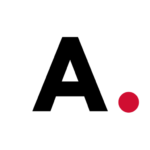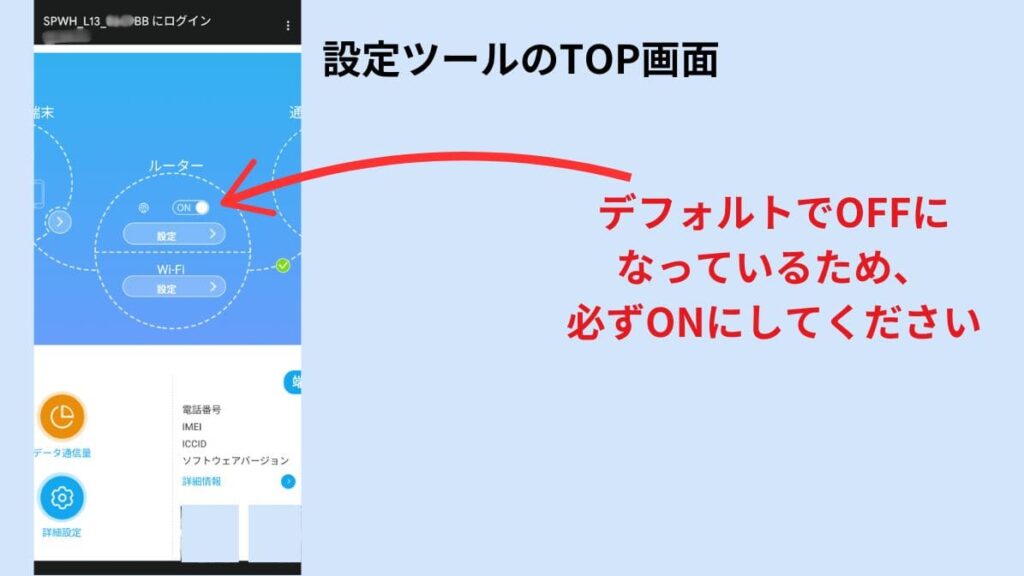Speed Wi-Fi HOME 5Gシリーズは、楽天モバイルの5G(n77)に対応できる数少ないホームルーターです。とくに最新モデルL13はWi-Fi 6対応で、同時通信でも速度が落ちにくい設計。
L13に楽天モバイルのSIMを差して実際に設定・接続したところ、同じ部屋・同時間帯に使っていたマンション付属の光回線(下り約90Mbps)と比較して、約3〜4倍(約380Mbps台)まで伸びました。
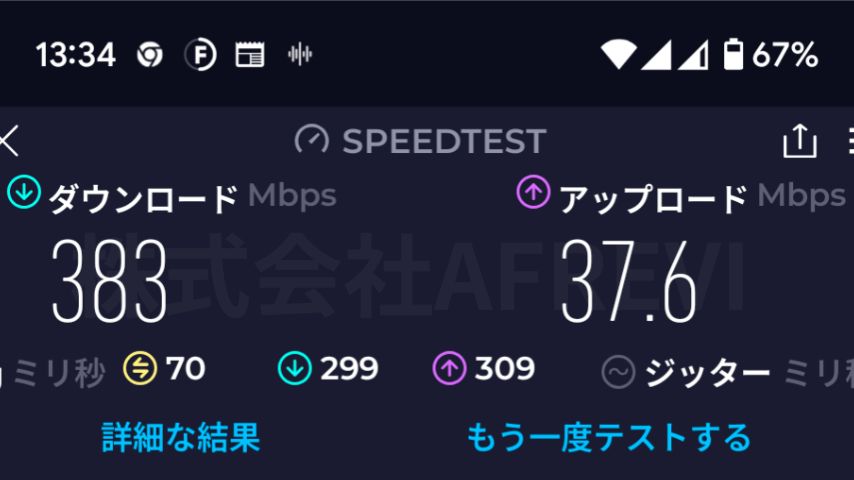
- 楽天モバイルの5G回線が使える(環境が合えば高速)
- 月額2,880円(税込3,168円)で高速ネット回線が使い放題
- コンセントがあればどこでも専用WiFiとして使える
- 楽天市場の買い物でポイントが+4倍貯まりやすくなる!
以下のような方に最適です。
- 光回線のコストを下げたい
- 工事ができない賃貸・社宅で困っている
- マンション共用WiFiが遅い/不安定でストレス
本稿では、Speed Wi-Fi Home 5G「 L13」を楽天モバイルで利用するための設定方法を、手順どおり進行すれば完了できるように画像付きで解説しています。
その他、実際に使って分かったメリットとデメリットのなど、高速で最安の固定回線を構築したい方は是非、ご参考にしていただけたらと思います。
楽天モバイルの申込みは、一部の特別なお客様へ公開している楽天の三木谷社長のキャンペーンから申し込むと通常申し込みよりポイントが多くもらえてお得です。(おひとり様1回限り)

追記:今ならU-NEXT(2,189円)が2026年1月31日(土)23:59まで無料!
2025年10月1日より、楽天モバイルの新プラン「Rakuten最強U-NEXT」がスタート。
映画・ドラマ・アニメ・アダルト・雑誌読み放題まで楽しめる U-NEXT(通常月額2,189円)が2026年1月31日まで無料で使えます。
申込時に楽天の三木谷社長のキャンペーンから「Rakuten最強U-NEXTプラン」を選択するだけでOK。
もし無料期間中にU-NEXTのみを解約したい場合は、2026年1月31日までに 楽天モバイルアプリの【各種手続き】→【プラン変更】から「Rakuten最強プラン」へ変更 することで解約可能です。
Speed Wi-Fi Home 5G「L13」に 楽天モバイルを設定する方法
Speed Wi-Fi Home 5G「L13」に楽天モバイルのSIMを差して利用できるようにするまでの手順を写真つきで解説していきます。
- 【設定前に】事前準備をする(SIM開通&ホームルーターの初期化)
- L13に楽天モバイルのSIMを差し込む
- 初期設定画面にアクセスしてAPNを設定する
完了!
手順どおりに進めれば設定は完了します。
もし設定がうまくできないなどの不明点などございましたら、こちらのお問合せか下記のコメント欄よりお気軽にご連絡ください。
本体をお持ちでない方は「L13を安く買う方法」を、楽天モバイルをこれから契約する方は「キャンペーン情報」をご参照ください。
1.【設定前に】事前準備をする(SIM開通&ホームルーターの初期化)
(MNP契約の方のみ)
開通作業は楽天モバイルに新規で申し込みされた方は必要ありません。新規契約の方は楽天からSIMが届いたら何もせずにそのまま利用可能です。
しかし、他社から電話番号をそのままで契約された方は開通手続きが必要です。MNPで楽天に契約した場合は、SIMが届いたら必ず開通手続きをおこなってから設定にはいってください。
楽天モバイルの開通方法が分からない場合はこちらの公式ページを参照してください。
(中古の方のみ)
L13を新品・未使用品で購入した場合は、この作業は必要ありません。
メルカリ等で中古の「Speed Wi-Fi Home 5G L13」を入手した場合、前の利用者のAPN情報やパスワードが残っている可能性があります。設定を妨げる恐れを防ぐため、下記の手順で工場出荷時に初期化(オールリセット)してから作業を進めてください。
Speed Wi-Fi Home 5G L13の初期化方法
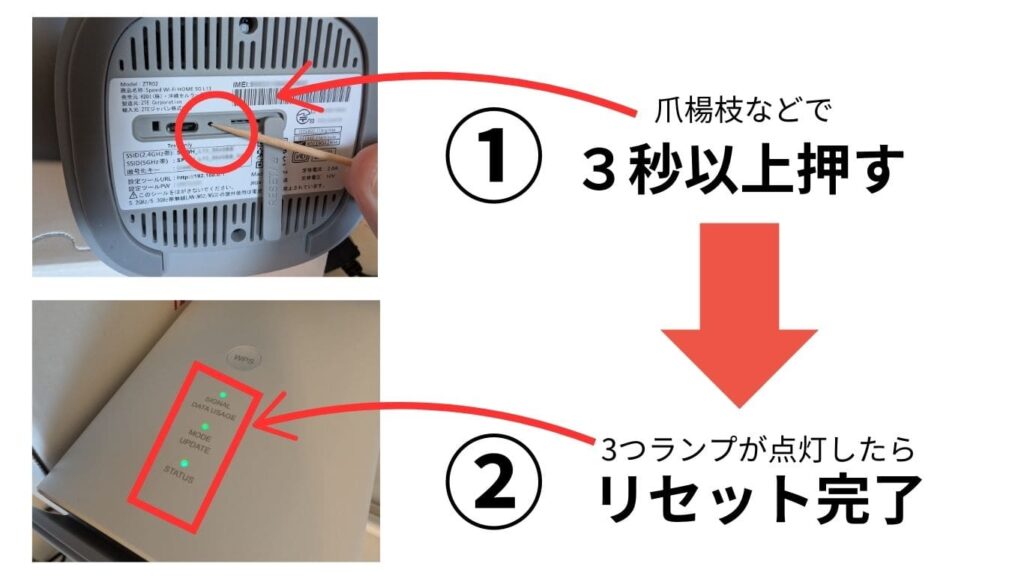
2.L13に楽天モバイルのSIMを差し込む
Speed Wi-Fi Home 5G L13のSIMの差込口は、底面のRESETを書いているカバーをあけたところにあります。
楽天のロゴをQRコード側に向けて、楽天モバイルのSIMをカチッと音がなるまで押し込みます。
※ホームルーター(L13)の電源は入れたままでOKです。

3.初期設定画面にアクセスして楽天モバイルのAPNを設定する
L13にSIMを差し込むと、「SP」から始まるWiFiが表示されます。
スマートフォンを以下の手順でWiFiに接続してください。
- スマホの設定 → WiFiを開く。
- 一覧から「SP」で始まるネットワーク名を選ぶ。
- ホームルーター(L13)底面の「暗号化キー」(パスワード)を入力して接続する。
スマホでWiFiに接続する手順
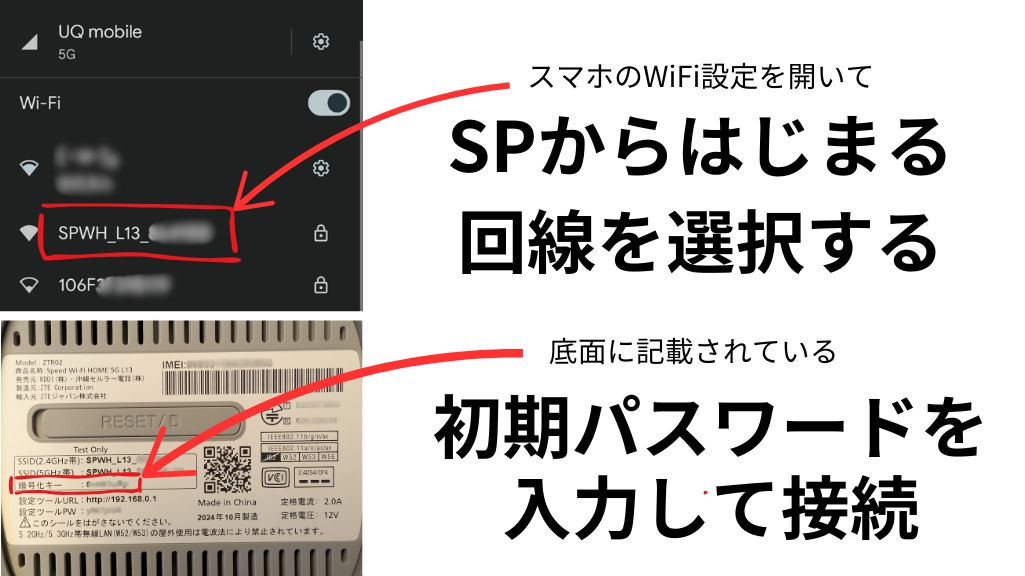
スマートフォンでL13の設定ツールにアクセスしてログインします。
まず、「SP」で始まるWiFiに接続できているかを今一度ご確認ください。
注意:スマホがWiFiの電波を弱いと判断すると、自動でモバイル回線に切り替わることがあります。
その場合は一時的にモバイルデータをOFF(モバイル通信を無効化)にしてから再度「SP」で始まるWiFiに接続してください。
どちらかの方法で設定ツールにログインします。
- QRコードの読み取り可能な方:ホームルーター(L13)底面の「QRコード」を読み取る
- QRコードの読み取りできない方:ブラウザ(Google Chrome など)を開き、画面上部の
アドレスバー(URL欄)に「http://192.168.0.1」と入力してアクセスする
L13の設定ツールのログインパスワードは、ホームルーター底面に記載の「設定ツールPW」です。
設定ツールのログインパスワードの記載箇所
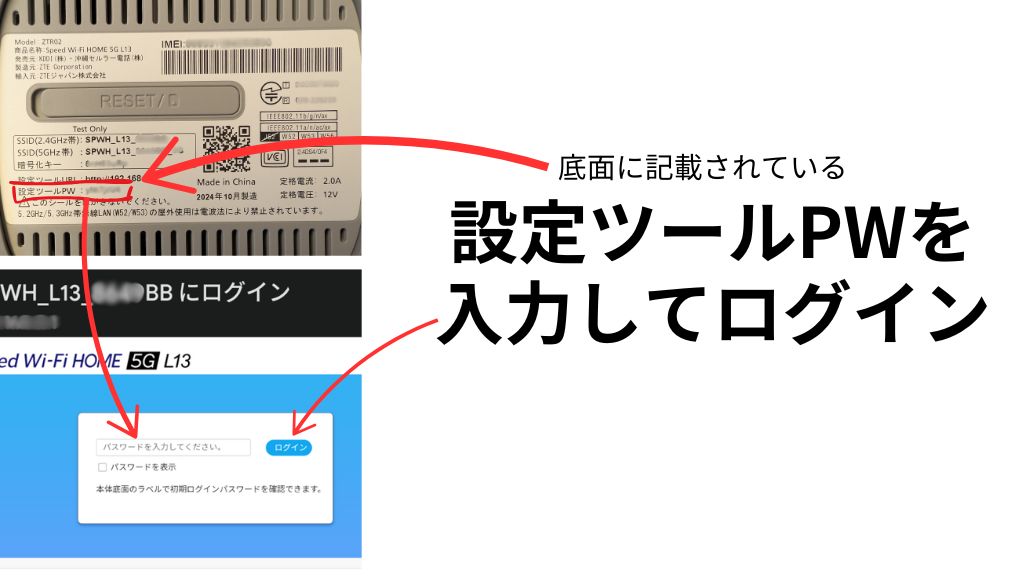
・スマホの回線が自動で切り替わってませんか?
スマホのWiFi画面を開いてSPのWiFiに接続されているか確認する。切り替わっていればモバイル回線をオフにしてSPからはじまるWiFiへ再接続してトライしてください。
・「SP」から始まるもう一方のWiFiで試す
「SP」で始まるWiFiは2種類(2.4GHz/5GHz)あります。片方で接続できない場合は、スマホからもう一方の「SP」WiFiに切り替えて接続してみてください。
(設定ツールログイン後)
設定ツールにログイン後、
真ん中のルーター項目の「設定」→「プロファイル設定」の順番にタップ(クリック)してください。
プロファイル設定ページまでの手順
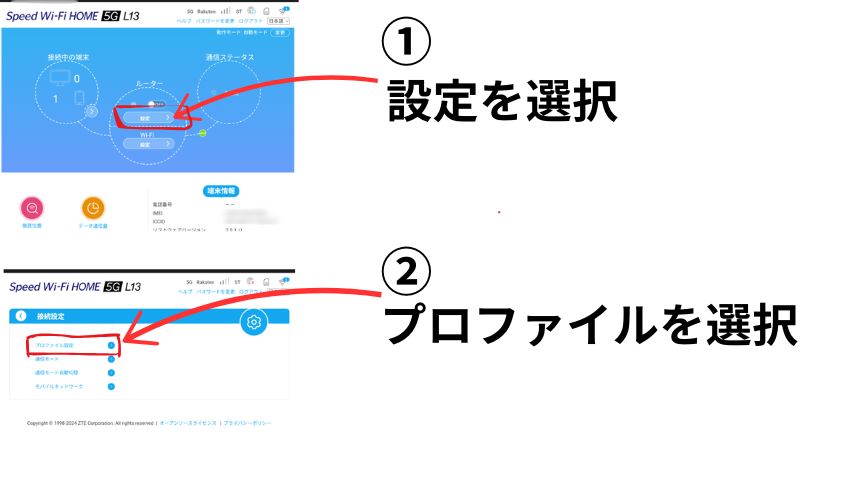
プロフェイル設定画面を開いたら、
下記画像のように楽天モバイルのプロファイル(APN情報)を入力して保存します。
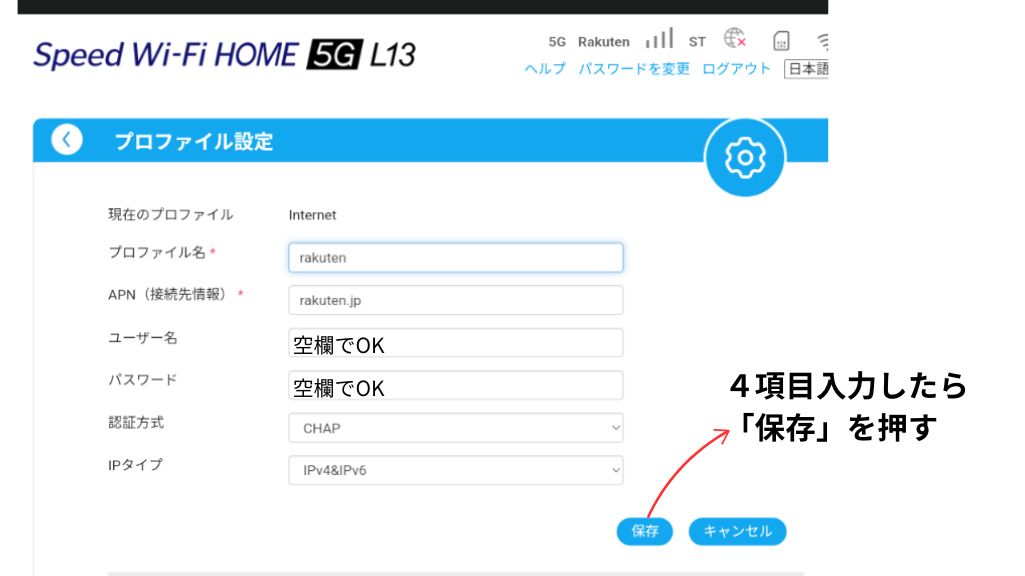
楽天モバイルAPN情報(以下をコピペしてご利用ください)
- プロファイル名:rakuten
- APN(接続先情報):rakuten.jp
- ユーザー名:空欄
- パスワード:空欄
- 認証方式:CHAP
- IPタイプ:IPv4/IPv6
参照元:楽天モバイルAPN設定
最後に、デフォルトで利用するプロファイルを、先ほど設定した「rakuten」に切り替えます。
これで設定は完了! Speed WiFi Home 5G L13で楽天モバイル回線が利用できるようになります。
デフォルト設定の切り替え方法
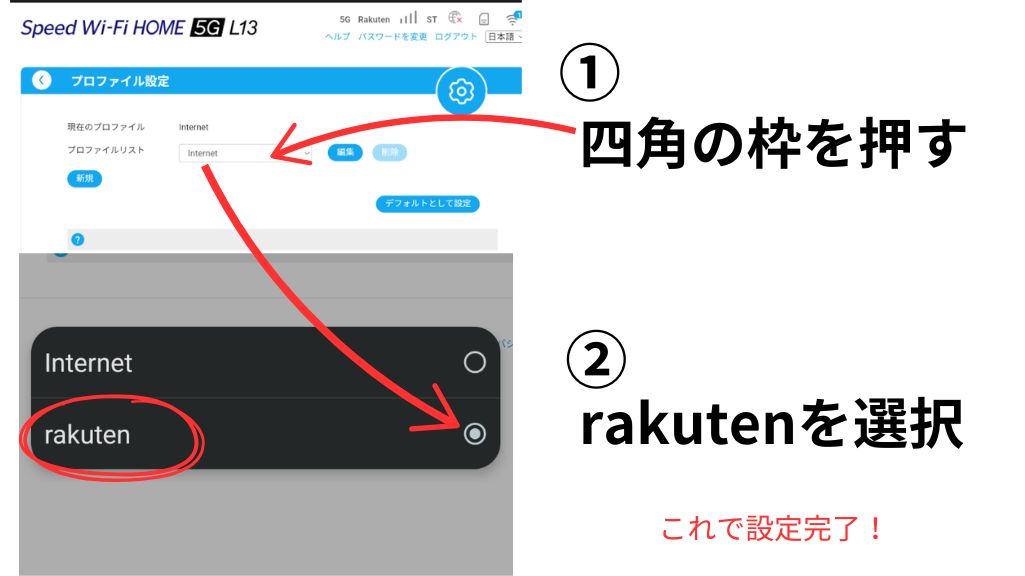
回線設定というと難しいと感じてしまいますが、やってみると意外と簡単な内容で、10分程度で終わります。
今から楽天モバイルのSIMとL13本体をそろえる方へ
これから楽天モバイルを契約して固定回線化を検討している方は、今なら特別キャンペーンでお得に始められます。
また、契約手数料の有料化(税込3,850円)の情報もありますので、その前に手続きを進めておくと安心です。
今だけ期間限定キャンペーン開催中!

通常は楽天カードとの同時申し込みで8,000P付与ですが、このキャンペーンは楽天モバイル契約だけで特典が適用されます。(※お一人様1回限り)
- 新規契約で11,000ポイント還元
- 乗り換え(MNP)で14,000ポイント還元
期間限定のため予告なく終了する可能性があります。是非このお得な機会にご検討ください。
\ 今すぐ特別キャンペーンをチェック! /
Speed Wi-Fi Home 5G 「L13」を安く買うには?
L13の定価は48,600円。中古スマホ屋さんでも20,000円程度します。
安く購入するにはズバリ!メルカリがおすすめです。
- 新品未使用品:およそ 12,000円前後
- 未使用にこだわらない場合:およそ 9,000円前後 から入手可
商品名の末尾に 「UQ WiMAX」・「au」・「ZTR02」 と記載があっても、中身はすべて同じL13 です。
楽天モバイル最強プランでも問題なく利用可能です。
Speed Wi-Fi Home 5Gシリーズの価格とスペックの違い比較表
 Speed Wi-Fi Home 5G L11 |  Speed Wi-Fi Home 5G L12 |  Speed Wi-Fi Home 5G L13 | |
|---|---|---|---|
| 発売日 | 2021年 | 2021年 | 2023年 |
| 本体価格 | 39,600円 | 43,200円 | 48,600円 |
| メルカリ価格 | 約6,000円~ 価格を見る | 約7,500円~ 価格を見る | 約12,000円~ 価格を見る |
| イオシス価格 | ー 販売なし | ー 販売なし | 12,800円~ 未使用が安い |
| 楽天4G回線 (Band3) | 対応 | 対応 | 対応 |
| 楽天5G回線 (Band77) | 対応 | 対応 | 対応 |
| 下り最大通信速度 (ダウンロード) | 約2.7Gbps | 約2.7Gbps | 約4.1Gbps |
| 上り最大通信速度 (アップロード) | 約183Mbps | 約183Mbps | 約481Mbps |
| 同時接続台数 | 32台 | 42台 | 34台 |
購入時の注意
- 不自然に安い価格や、「ジャンク品」「部品取り」とあるものは避けること。
- 出品説明と写真で付属品の有無・状態を確認してから購入しましょう。
Speed Wi-Fi Home 5G(L11・L12・L13)の違い
弊社では、Speed Wi-Fi Home 5G(L11・L12・L13)とも利用してきましたが、主な違いは、「価格」と「通信速度」です。
3機種とも楽天モバイルの5G回線(n77バンド)に対応しているため、5GエリアではL11かL12でも十分に快適に利用できますが、弊社が回線速度を比較した結果では、L13が圧倒的に速かったです。
価格とスペックの違い比較表
L11・L12・L13の選び方
多少の端末代金は問題なく、回線速度は少しでも速いほうがいいという方は、最新機種のL13を。
少しでも端末代金を安くしたい方や、ひとり暮らしやマンションなど狭い範囲でWiFiを利用するならコストパフォーマンスに優れたL11/がおすすめです。
参考記事:Speed WiFi Home5G L11を楽天モバイルで使う方法
広い戸建て住宅やお店などで多数のデバイスを接続したり、お客様にインターネットを提供する用途にはL13が適しています。自分の生活スタイルや使用環境に合わせて選びましょう。
Speed Wi-Fi Home 5G L13のランプ意味と対策方法
楽天モバイルSIM設定をして、Speed Wi-Fi Home 5G L13が万が一、繋がらない場合はランプの状況を確認すれば、おおよその原因を知ることが可能です。
L13を楽天モバイルで利用するうえで、知っておくべきランプの意味と対策方法をお伝えいたします。
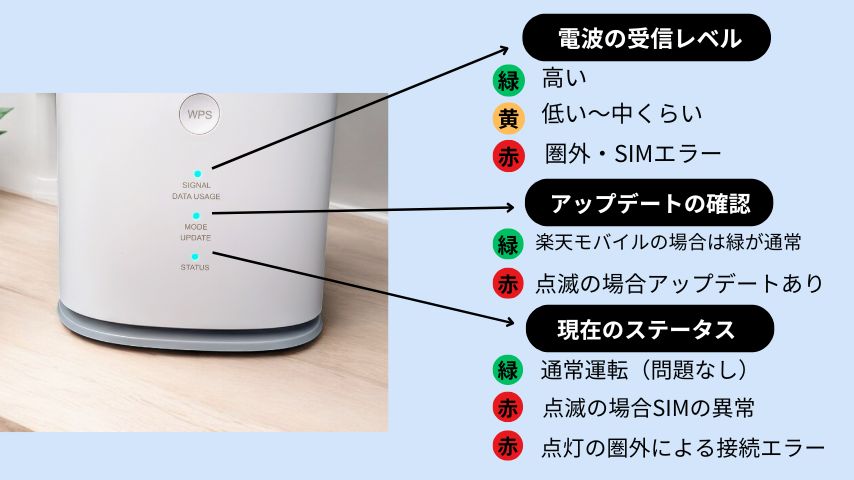
| 緑は正常 | 黄色 | 赤色 |
| 一番上の ランプ | ルーターの置き場所を変えてみる | SIMの開通確認・向きの確認 |
| 真ん中の ランプ | ー | 背面のアップデートボタンを 1秒以上押す |
| 一番下の ランプ | ー | 圏外・SIMカードの異常 |
管理アプリ「ZTELink JP」と「My 楽天モバイル」をダウンロードしておこう!
設定が完了したら、ホームルータ―の管理として「ZTELink JP」のアプリを、回線管理として「My 楽天モバイル」のアプリをダウンロードしておきましょう。
DLリンクや用途や設定方法などは下記に解説しております。
ZTELink JPアプリのDLと便利な点・設定方法
ZTELink JPのアプリで何ができる?
ZTELinkアプリは、Speed Wi-Fi Home 5G系のZTE製ホームルーター専用の無料管理アプリです。
通信量に制限をかけたり、電波状況を確認したり、WiFiパスワードを変更したり、アップデートの有無や更新が簡単にできる点が便利です。
ただ、アプリを入れてからの設定が分かりにくいため、以下の注意点を参考にアプリの初期設定してください。
ZTELink JPアプリの設定方法
注意点は、設定したSPからはじまるWiFiに繋げた状態でアプリを開くということと、ログインパスワードはL13の底面にある設定ツールPWのパスワードを入力するということです。
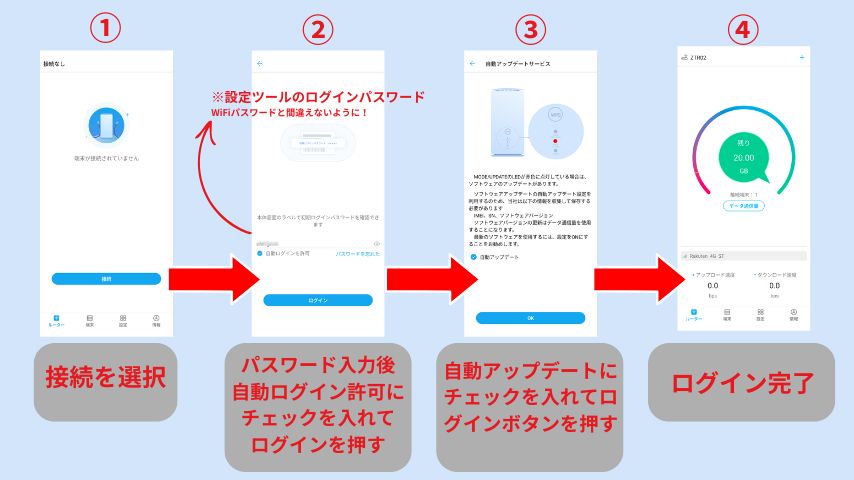
ZTELink JPアプリでデータ通信量の設定も可能です。例えば楽天モバイルの通信量を20GBで止めて月額料金を節約したい場合など上限設定を20GBにしておけば消費する前に通知でお知らせすることも可能です。
My楽天モバイルのDLと便利な点
My楽天モバイルは、毎月の利用料金の確認やお支払い方法の変更などが便利です。
L13を楽天モバイルで固定回線として利用してわかったメリットとデメリット
使って感じたメリット
Speed WiFi Home 5G L13を楽天モバイルで固定回線化して感じたのは、5Gが使えるのはとにかく大きいということ。楽天モバイルの5Gエリアの“ど真ん中”にお住まいなら、L13はおすすめといえます。
ーその他に感じたメリット
- 外出時はSIMをはずしてスマホにいれて利用できる
- 楽天モバイルは90か国以上で利用できるため、海外旅行時は2GBまで無料で役立ちます。
- キャンプ時など専用WiFiとしてどこでも利用ができる
使って感じたデメリット
筆者の環境は4Gと5Gの“境目”にあり、5Gをなかなか拾わないだけでなく、どの回線を選ぶか端末が迷う場面がありました。結果、いわゆる“パケ詰まり”のような症状で混線し、回線速度が不安定になることが多いと感じました。
そのため、筆者のように楽天エリアが4G寄りの方は、L13使用時は混線を防ぐために4G回線固定にして利用しています。(設定方法は下記に記載)
【5Gエリアなのに】L13×楽天モバイル回線速度が遅い場合のチェックポイント
楽天エリア5Gエリア内なのにSpeed Wi-Fi Home 5G L13で速度が遅い場合は、
- 電波の受信レベルが弱い
- 5Gに接続できていない
- パケ詰まり
のいずれかが原因として考えられます。
L13の置き場所が悪い可能性
据え置き型のホームルーターは基地局との見通し・干渉の影響を受けます。
置き場所によって電波の受信レベル(強さ)が大きく変わります。
- 受信レベルは本体上部のランプで確認可能。「黄色」の場合は弱いサインです。
- 場所を見直す(窓際・高め、金属や壁から離す、電子レンジなどの電波干渉源を避ける)など。
4G通信に接続している可能性
楽天モバイルの5Gエリアにもかかわらず遅い場合、WiFiがL13の4G回線に接続されている可能性があります。
- Speed WiFi Home 5G L13には2種類のネットワーク名があります。
- 語尾が5Gとなっているネットワーク名に接続されているか、念のため確認してください。
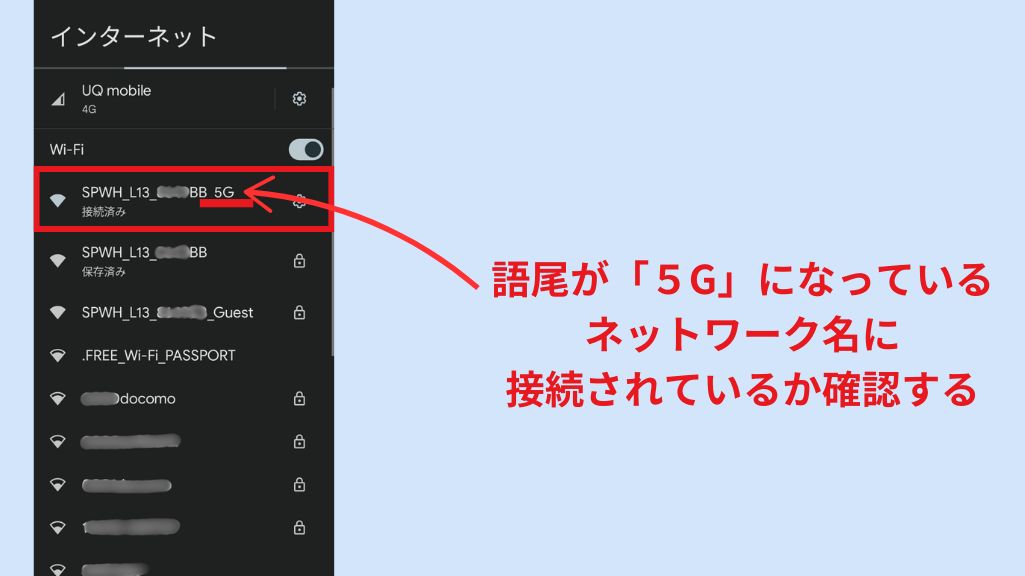
受信レベルに問題がなく、5G対応のネットワーク名に接続しているのに遅い場合は、次のパケ詰まりが疑われます。
パケ詰まりの可能性
パケ詰まりとは、5Gの電波が建物や障害物で弱まり、通信がスムーズに流れなくなる現象です。5Gは障害物の影響を受けやすいため、5Gエリアの境界付近や障害物の多い環境では起こりやすくなります。
対策
- まずは置き場所を移動。窓際かつ高めの位置に置く(屋外側に近いほど掴みやすい)
- 電子レンジ・金属棚・水槽・分電盤などの干渉源は避ける
- 壁や大型家具から少し離す(周囲に空間をつくる)
これらを実施しても、改善しない場合は、優先ネットワークの種類を4Gに固定して様子を見てください。
Speed Wi-Fi Home 5G L13を4G通信に固定する設定方法
Speed Wi-Fi Home 5G L13は初期状態で「5G推奨」になっています。
ZTELink JPアプリにログイン後、下記の手順で4Gへ固定できます。
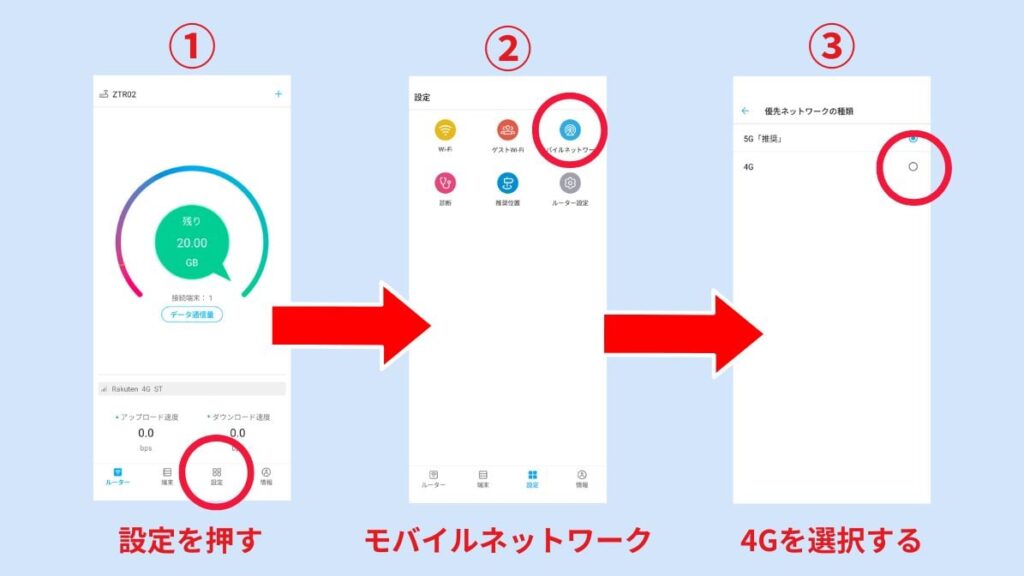
L13×楽天モバイル使用のよくある質問&想定トラブル
Speed WiFi Home5G L13の楽天モバイル設定方法まとめ
L13を楽天モバイル最強プランで使うための設定は、誰でもできるほど簡単です。
いちばん恩恵を受けられるのは、楽天モバイルの5Gエリアにお住まいの方。
月額3,000円程度で、光回線以上の速度で使い放題にできるのが大きな利点です。
一方、4Gエリアの方も“使い放題”という恩恵はありますが、4Gだけで使うならL13でなくてもよく、docomoのhome 5Gのほうが安定感・回線速度は良いと個人的には感じています。
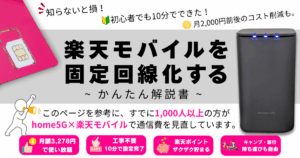
また、これから楽天モバイルを利用する方はぜひ、三木谷社長が実施している特別キャンペーンの期間中にご検討ください。